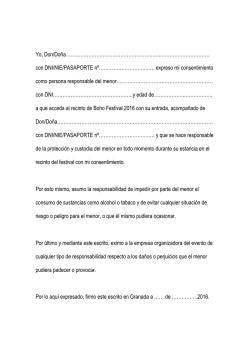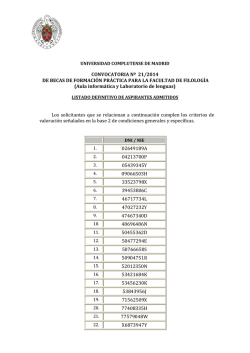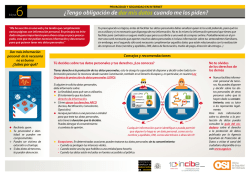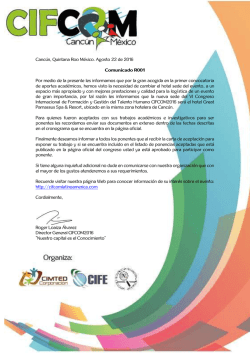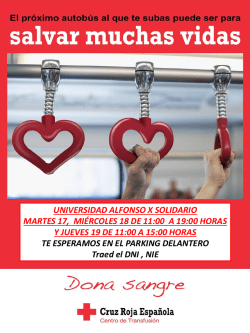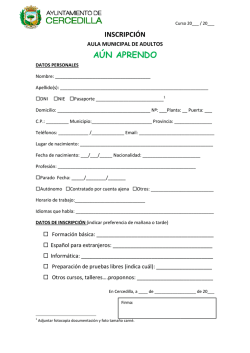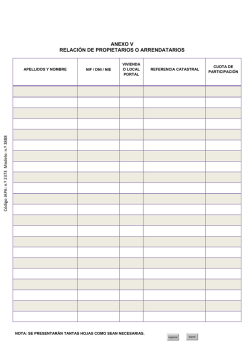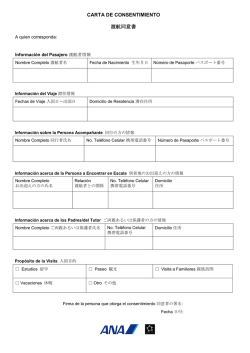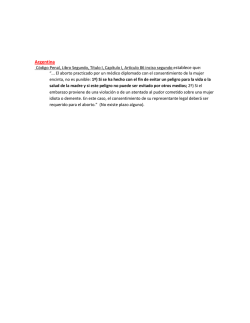Guía de uso. Servicio R002 - Sede Electrónica de la Seguridad Social
R001 Situación de Deuda Guía de uso del servicio R002 Informe de estar al corriente en las obligaciones de Seguridad Social Guía de uso Servicio R002 1 de 8 R001 Situación de Deuda INDICE 1. INTRODUCCIÓN ............................................................. 3 2. SOLICITUD .................................................................... 4 3. RESPUESTA ................................................................... 6 Guía de uso Servicio R002 2 de 8 R001 Situación de Deuda 1. INTRODUCCIÓN En este documento se dan instrucciones acerca de cómo proceder a solicitar información a través del servicio de cesión de datos ON LINE R002 – “Informe de estar al corriente en las obligaciones con la Seguridad Social”, así como el tipo de respuesta que va a recibir el solicitante a través de este servicio. Es imprescindible tener habilitado “java script”. Guía de uso Servicio R002 3 de 8 R001 Situación de Deuda 2. SOLICITUD INFORMACIÓN Pulsando en la opción relativa al servicio R002 se mostrará un formulario de solicitud en cuya cabecera figurarán el nombre del usuario que accede al servicio, su nº de DNI/NIE y la denominación del Organismo en nombre del cual efectúa la petición, apareciendo los siguientes campos a cumplimentar por el mismo: Datos Identificativos del sujeto objeto de consulta: Ambos obligatorios o Tipo de Documento: En un desplegable se mostrarán los siguientes valores a seleccionar por el usuario: o 1 – DNI 6 – NIE 9 – CIF Nº de Documento. Con cada petición tan solo se puede pedir información de un solo sujeto Justificación: Se mostrarán dos opciones, debiéndose optar obligatoriamente por una de ellas: o “Con Consentimiento explícito interesado”: a seleccionar cuando expresamente los sujetos sobre los que se solicita la información han dado su consentimiento a que sea facilitada al organismo peticionario. o “Ley o norma de igual rango eximente del consentimiento”: a seleccionar cuando una norma con rango de ley exima de contar con dicho consentimiento expreso. La marcación de esta opción abrirá una ventana en la que se mostrarán todas las normas habilitantes para su selección por el usuario. En el caso de que la norma a la que se acoge no figure en esa relación, deberá comunicarse al buzón corporativo [email protected], con especificación del artículo que exime al Organismo de contar con el consentimiento expreso de los sujetos sobre los que se requiere la información, con el fin de incorporarlo como norma habilitada a la relación contenida en el desplegable. Motivación: Se mostrarán tres opciones a marcar, excluyentes entre sí, y siendo obligatorio la marcación de una de las tres: o Subvenciones y ayudas o Contratación Administrativa o Otros. Marcar este último campo abrirá un desplegable con la siguiente relación de motivos, al objeto de que el usuario seleccione uno de ellos. Guía de uso Servicio R002 4 de 8 R001 Situación de Deuda Código Motivo Motivo 003 Conc. , Aut. y Lic. Transporte Terrestre 005 Ayudas Vivienda 007 Colaboración Tributaria 008 Registro de explotaciones agrarias 009 Autorizaciones, Permisos y Licencias 010 Insc. Registro de licitadores y empresas clasificadas 011 Reconocimiento de entidades 017 Fondo Estatal para el empleo y sostenibilidad local 019 Concesión créditos, avales y otras cauciones 020 Celebración conciertos 021 Control fraude ayuda y subvenciones 023 Procesos selectivos personal 024 Prestación asistencial y renta básica inserción 025 Concesión Prestaciones Servicios Sociales 026 Bonificación Tributos 099 Otros El motivo seleccionado podrá concretarse por el usuario cumplimentando el campo “Convocatoria / Concreción Motivo”, que será de cumplimentación opcional, salvo que se seleccione el “099 - Otros”, en cuyo caso obligatoriamente deberá precisarlo. Si el motivo seleccionado no concuerda con la ley a la que se ha acogido como justificación para no solicitar el consentimiento expreso, se emitirá el siguiente mensaje de error “Motivo no permitido para la ley indicada en el apartado Justificación”, no tramitándose la solicitud de información. Guía de uso Servicio R002 5 de 8 R001 Situación de Deuda 3. RESPUESTA La respuesta, que será inmediata, consiste en un documento PDF en cuyo pie figuran las “Referencias Electrónicas” que permitirán su verificación telemática mediante un código CEA. Este documento responderá al formato que se muestra más adelante, informándose en él si el sujeto objeto de la consulta (cuyo DNI/NIE/CIF aparecerá en el campo código identificador) mantiene o no deuda con la Seguridad Social y, en función del motivo indicado en la petición de información, si el mismo se emite a efectos de lo establecido en la Ley de Contratos del Sector Público, de la Ley General de Subvenciones o simplemente a petición del interesado cuando se indica un motivo que no sea la adjudicación de contratos o el otorgamiento de subvenciones. Guía de uso Servicio R002 6 de 8 R001 Situación de Deuda Deslizando el ratón por el texto “Informes>>”, se mostrará una barra con la leyenda “Informe: Informe Corriente de Pago”, donde seleccionándolo se podrá visualizar el informe generado. Asimismo, se podrá obtener el informe marcando la opción “obtener informe”. Guía de uso Servicio R002 7 de 8 R001 Situación de Deuda Guía de uso Servicio R002 8 de 8
© Copyright 2026